Reklama
víno Ako spustiť aplikácie a hry systému Windows s operačným systémom Linux WineExistuje nejaký spôsob, ako spustiť softvér Windows v systéme Linux? Jednou z odpovedí je použitie vína, ale hoci to môže byť veľmi užitočné, pravdepodobne by to mala byť iba vaša posledná možnosť. Tu je dôvod. Čítaj viac poskytuje používateľom Linuxu možnosť spúšťať softvér Windows mimo domény spoločnosti Microsoft. Ako taký môže pomôcť vášmu prechodu z Windows Ahoj, užívatelia Windows, mali by ste prepnúť na Linux alebo Mac?Uvažovali ste niekedy o prechode z Windows na Linux alebo Mac? Rýchla odpoveď: ak ste v systéme Windows, zostaňte v systéme Windows - a netrápte sa inováciou. Tu je dôvod. Čítaj viac , menej viazaný exkluzívnym softvérom pre platformu.
Víno však nie je dokonalé. Niektoré programy si vyžadujú nejakú prácu, zatiaľ čo iné vôbec nefungujú. Ako už bolo povedané, nižšie uvedené kroky maximalizujú vaše šance na spustenie programu Windows v systéme Linux.
Prečo sa môj program nespustí?
Zjednodušene povedané, Wine prevádzkuje softvér Windows reverznými inžinierskymi časťami operačného systému Windows pre Linux. Vo svete Microsoft sa tieto komponenty nazývajú DLL (Dynamic Link Libraries). Poskytujú ďalšie funkcie a možnosti, na ktoré sa ostatné programy spoliehajú. Príkladom jedného je
d3d8.dll, ktorý poskytuje programom prístup k Možnosti hier spoločnosti Microsoft DirectX 8 Všetko, čo potrebujete vedieť o DirectX v roku 2016Ak ste hráčom na PC, musíte používať DirectX, pretože by to mohlo výrazne zvýšiť herný výkon! Tu je všetko, čo potrebujete vedieť. Čítaj viac .Stačí uviesť, že existuje veľa knižníc DLL, z ktorých víno poskytuje ekvivalenty. Existuje šanca, že víno má chyby vo svojich implementáciách. Víno nemusí mať vôbec jedno! Toto sú hlavné dôvody, prečo sa programy Windows správajú zle alebo odmietajú pracovať v systéme Linux. Ako taký, nižšie uvedené kroky majú za cieľ priblížiť implementáciu Wine čo najbližšie k Windows.
Inštalovať programy pomocou PlayOnLinux
PlayOnLinux PlayOnLinux prináša hry a programy pre systém Windows do systému Linux Čítaj viac umožňuje spúšťať rôzne verzie aplikácie Wine, ktoré sú osvedčené pri práci s programami, ktoré chcete spustiť. Môže tiež automaticky dodávať vínu natívne knižnice DLL, aby lepšie fungovala. To všetko sa deje pod kapotou, takže stačí vybrať, čo chcete nainštalovať, a potom ho spustiť.
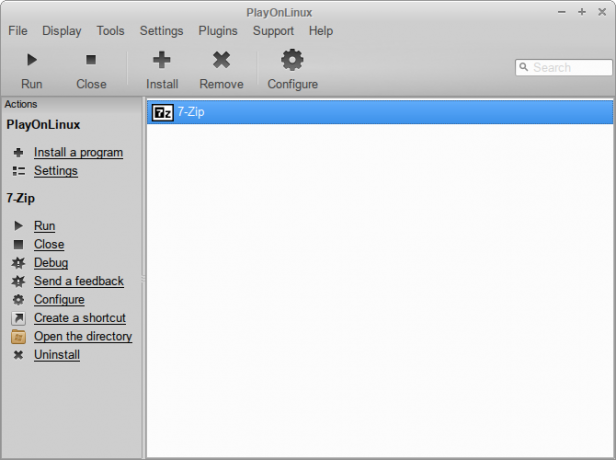
Pri inštalácii programu pomocou PlayOnLinux sa takmer vždy zabezpečí plynulý chod, možno v jeho katalógu nenájdete to, čo chcete. ale choďte na stránku sťahovania a vyskúšajte si to ako prvé.
Aká je vaša vínna architektúra?
Ak zistíte, že ponuka programov PlayOnLinux chýba, pravdepodobne budete musieť uchýliť sa k manuálnej inštalácii programov. Predtým, ako sa ponoríte, by ste si mali položiť jednu otázku: je vaše víno 64-bitový alebo 32-bitový režim Aký je rozdiel medzi 32-bitovým a 64-bitovým systémom Windows?Aký je rozdiel medzi 32-bitovým a 64-bitovým systémom Windows? Tu je jednoduché vysvetlenie a ako skontrolovať, ktorú verziu máte. Čítaj viac ?
Podobne ako Windows, aj systémy Linux aj Wine majú svoje odlišné verzie navrhnuté pre konkrétne počítačové architektúry. Pravdepodobne používate 64-bitovú verziu systému Linux, a teda v predvolenom nastavení 64-bitovú verziu programu Wine.
Ak chcete skontrolovať, ktorý z nich používate, zadajte tento príkaz:
winecfgPotom kliknite na tlačidlo Verzia systému Windows. Uvidíte zoznam rôznych vydaní systému Windows, ktoré môže víno napodobniť. Ak používate 32-bitové víno, vydania staršie ako Windows XP pretože boli k dispozícii iba v 32-bitovom režime.
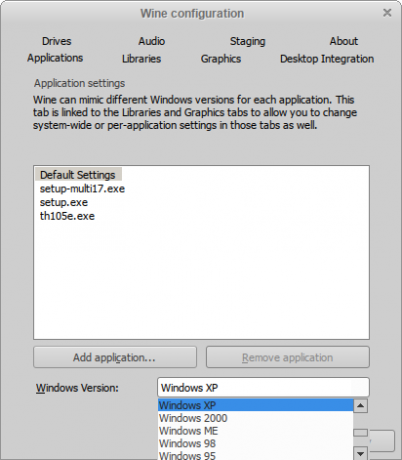
Zmena architektúry vína
Aj keď softvér navrhnutý pre 32-bitové systémy bude fungovať na 64-bitových verziách programu Wine, namiesto toho majú tendenciu lepšie pracovať s 32-bitovou verziou. Našťastie je zmena vinárskej architektúry celkom jednoduchá:
export WINEARCH = win32. export WINEPREFIX = ~ / .wine32. winecfgPrvý príkaz povie Wine, aby prešiel v 32-bitovom režime, zatiaľ čo druhý povie, kde má vytvoriť nový priečinok (znak „.“ Na konci skryje priečinok - ak chcete, môžete ho odstrániť). Pretože tento priečinok neexistuje, tretí príkaz ho vytvorí.
Ak chcete spustiť program pomocou tejto verzie aplikácie Wine, musíte pred tým zadať prvé dva príkazy. Môže to byť trochu únavné, takže ak to chcete mať ako predvolenú verziu pre víno, môžete vytvoriť súbor, ktorý to urobí automaticky za vás.
sudo nano /etc/profile.d/wine.sh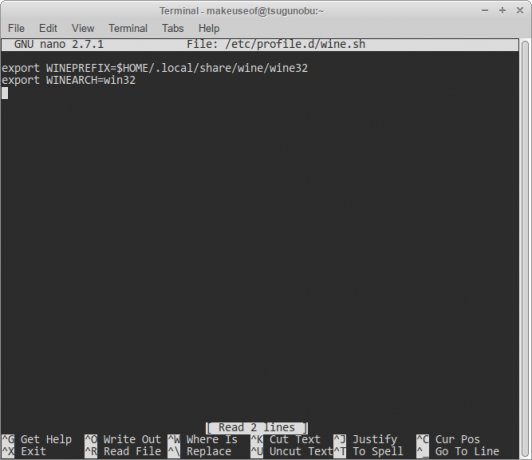
Stačí pridať prvé dva príkazy, ako ste vytvorili pri vytváraní nového priečinka s vínom. Možno budete musieť reštartovať počítač, aby tieto nastavenia fungovali. Potom budete môcť spustiť programy jednoduchým spôsobom víno [program] Príkaz.
Použite postupnú verziu vína
Postupné otváranie vín má veľa opráv a funkcií, ktoré sa nedostali do hlavných vydaní. Z tohto dôvodu môžete mať väčšiu šancu spustiť svoje programy, ak ich namiesto toho použijete. Nájdete konkrétne pokyny, ako to urobiť pre svoju distribúciu v systéme Linux na ich webových stránkach.
Pre používateľov Ubuntu / Mint sú tu zadané príkazy terminálu:
sudo add-apt-repo úložisko ppa: víno / víno. aktualizácia sudo apt-get. sudo apt-get install --install-recommend wine-staging winehq-stagingZadaním tohto príkazu môžete skontrolovať, či používate postupné vytváranie vína.
averzia vína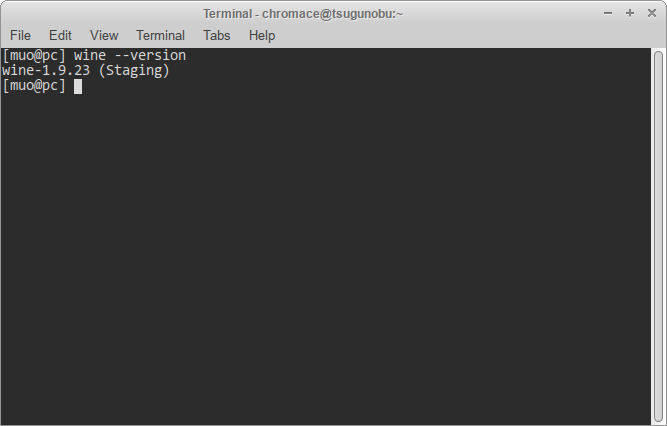
Používajte pôvodné súčasti systému Windows s programom Winetricks
Víno má možnosť používať knižnice DLL systému Windows spolu so svojimi vlastnými mechanizmami spätného inžinierstva. V mnohých prípadoch to môže pomôcť pri lepšej kompatibilite. Aby ste to však urobili, musíte si ich stiahnuť a spoločnosti Wine výslovne povedať, aby ich používali. Volá sa skript shellu Winetricks automatizuje tento proces, takže sa nemusíte starať o tento proces.
Používa sa nasledujúci príkaz wget Mastering Wget a učenie sa niektorých úhľadných trikov pri sťahovaníNiekedy nestačí iba uložiť webovú stránku z prehliadača. Niekedy potrebujete trochu viac energie. Na tento účel existuje elegantný malý nástroj príkazového riadka známy ako Wget. Wget je ... Čítaj viac stiahnuť skript:
wget -O winetricks.sh https://raw.githubusercontent.com/Winetricks/winetricks/master/src/winetricks. chmod 755 winetricks.shDruhý príkaz spustí skript. Linux zabraňuje spusteniu náhodných skriptov v predvolenom nastavení pre bezpečnostné dôvody Je Linux skutočne taký bezpečný, ako si myslíte?Linux je často ponúkaný ako najbezpečnejší operačný systém, do ktorého môžete dostať svoje ruky, ale je to naozaj tak? Pozrime sa na rôzne aspekty počítačovej bezpečnosti Linuxu. Čítaj viac . Teraz musíte len požiadať Winetricks o inštaláciu konkrétneho súboru do terminálu, napríklad:
./winetricks.sh your-dllAk zadáte tento príkaz, Winetricks vám môže tiež ukázať všetky možné DLL, ktoré môžete pomocou neho nainštalovať:
./winetricks.sh zoznam DLLRôzne programy sa spoliehajú na rôzne knižnice DLL, preto odporúčam skontrolovať úradníka Databáza aplikácií vína pre niekoľko rád o tom, čo nainštalovať. Vyhľadajte iba požadovaný softvér a musíte vidieť ostatných na tej istej lodi ako vy.
Skontrolujte chyby na víne
Ak aplikácia, ktorú chcete spustiť, nie je v databáze aplikácií Wine, stále sa môžete trochu pokúšať odhadnúť problém. Napríklad sa môžete pozrieť na chyby, ktoré Wine vyrába takto:
víno [program] &> debug.txt
Keď spustíte program v termináli, všetky chyby, ktoré spôsobí, sa odošlú do vyššie uvedeného súboru. Niečo také vám môže pomôcť zistiť, čo sa s vínom deje. Týmto spôsobom budete môcť nainštalovať užitočnú knižnicu DLL pomocou programu Winetricks.
Nahlasovanie chýb
Ak váš program napriek všetkému úsiliu stále nefunguje, problém môže nastať v samotnom kóde Wine. Ak je to tak, odporúčam vám odoslať hlásenie o chybe do sledovačov chýb WineHQ.
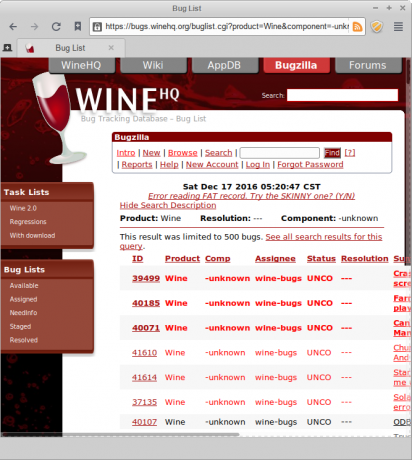
To by vo väčšine prípadov nemalo byť potrebné, ale ak vás to zaujíma, mali by ste pamätať na niekoľko vecí:
- Jasne opíšte svoj problém, čo to je a ako sa to stalo.
- K správe pripojte chybový súbor (napríklad ten uvedený vyššie). To vývojárom uľahčuje identifikáciu problémov.
- Buďte zdvorilí a zdvorilí 7 pokynov pre netiketu na písanie e-mailov a príspevkov do fóraNetiquette je skratka pre sieťovú alebo internetovú etiketu. Zahŕňa osobitný súbor sociálnych konvencií, ktoré sa nachádzajú v online interakciách. Aj keď je netiketa veľmi podobná dobrému správaniu alebo etikete pri stretnutiach offline, existujú ... Čítaj viac ! Ľudia budú ochotnejší pomôcť, ak ste.
Máte úspech s vínom? Stretli ste sa s tým? Povedzte nám v komentároch nižšie.
Obrázok Kredit: Sicco Hesselmans cez Shutterstock.com
Austin Luong, ktorý v súčasnosti študuje na BIT, je vášnivým nadšencom Linuxu, ktorý sa rád venuje bezplatnému softvéru. Tiež rád píše sci-fi, ale iba v súkromí pevného disku.